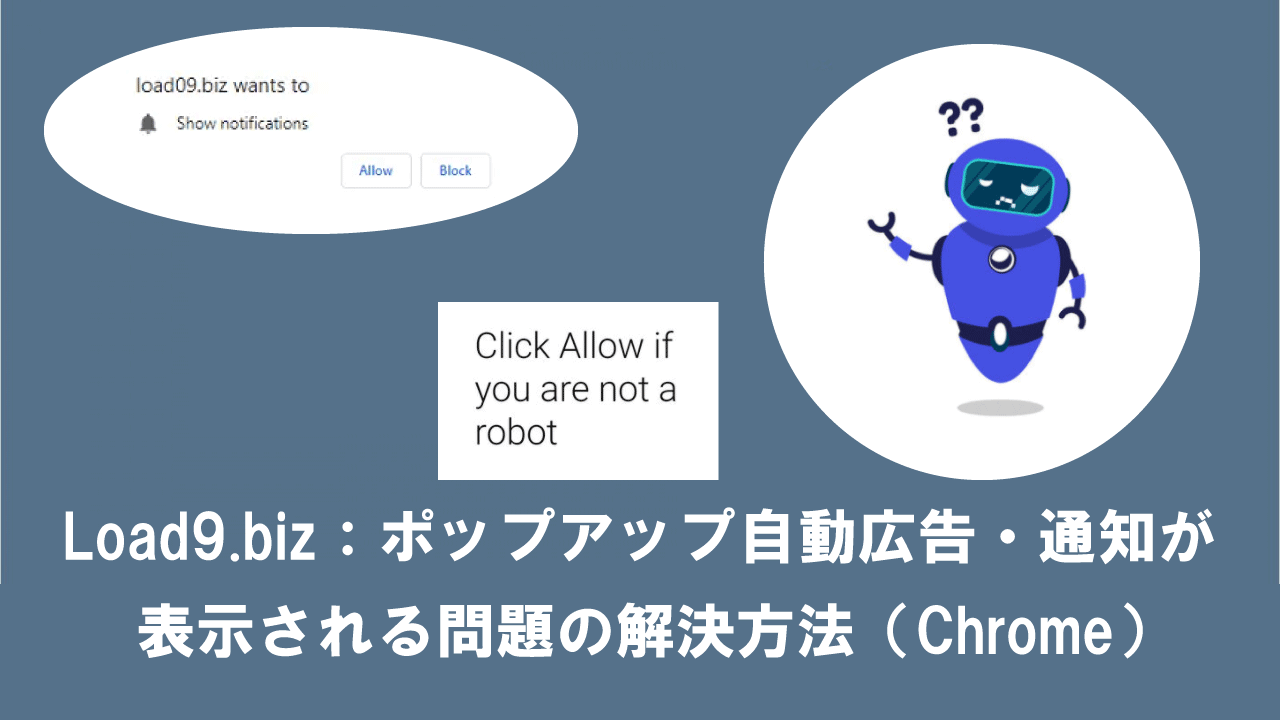VPN接続時に共有フォルダにサーバー名でアクセス(名前解決)できない原因と対処法
 /
/ 

本記事ではWindowsでのVPN接続時に、共有フォルダやサーバーにサーバー名(コンピューター名)でアクセスできない場合の対処方法について解説していきます。
VPN接続で会社のネットワークに接続できるのは非常に便利ですが、様々な問題が発生するプログラムの1つでもあります。
VPN接続で特に多い、「セキュリティ層で処理エラー L2TP接続に失敗」に関しては以下記事に対処方法を記載していますので、ぜひ参考にしてください。

【Windows】VPN接続:「セキュリティ層で処理エラー L2TP接続に失敗」の解決方法
通常共有フォルダに接続するときは、そのファイルサーバーに付けられているサーバー名(コンピューター名)で接続します。
例えば「OFFICE54」というサーバー名であれば、次のように指定して接続します。
\\OFFICE54
しかしVPN接続中に突然サーバー名で接続ができなくなる問題が発生することがあります。
そしてこの時サーバー名ではなく、IPアドレスを直接指定するとアクセスできる状況が多いです。
この問題の対象方法を本記事で確認しましょう。
本記事を通して以下の知識を学べます。
- サーバー名で共有フォルダに接続できない原因について
- 名前解決について
- 4つの対処方法
エラー現象について
共有フォルダにはサーバー名を指定して接続していたが、突然接続できなくなることがあります。
サーバー名を指定して接続とは、以下のように接続することをいいます。
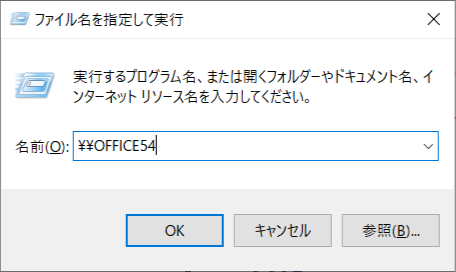
しかしこのときサーバー名では共有フォルダに接続できないが、IPアドレスを直接指定するとアクセスすることができます。
ここではIPアドレスを54.54.54.54とします。
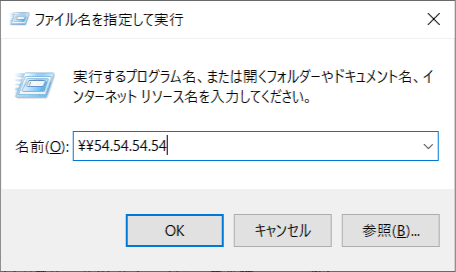
サーバー名でアクセスできず、IPアドレスでアクセスできるということは、
名前解決ができていないと判断できます。
名前解決とは
名前解決とは、TCP/IPネットワーク上で「人間がわかりやすいように付けられた名前(ドメイン名やサーバー名)」を「通信時に使用するIPアドレス」に変換することをいいます。
この名前解決をする仕組みをDNS(Domain Name System)と呼びます。
このDNSを提供しているコンピューターをDNSサーバーと呼びます。
名前解決には、DNSサーバーに問い合わせてIPアドレスを得る以外にも、パソコン内の「hosts」ファイルからも名前解決をしています。
「hosts」ファイルでの名前解決は、自分で書かない限り名前解決の定義は増えることはありません。
このファイルは以下に保存されています。
C:\Windows\System32\drivers\etc
名前解決は以下の順番で行われます。
- DNSキャッシュ
- hostsファイル
- DNSサーバーへの問い合わせ
対処方法
上記で説明しているように、この現象は「名前解決」ができていないことが起因しています。
そのため名前解決ができるようになれば、この問題は解決するということです。
この問題の対処方法を次に示します。
- パソコンを再起動
- フルコンピュータ名(サーバ名+ADドメイン)でアクセス
- IPアドレスでアクセス
- hostsファイルに名前解決情報を追加
それでは各対処方法について見ていきましょう。
パソコンを再起動
どのような問題でも、まずパソコンを再起動することが解決の一番の近道です。
パソコンの問題の8割以上は再起動で解決すると言っても過言ではないです。
今回の問題でも再起動することで解決することが、私の経験では多いです。
なのでVPN接続している状況で、共有フォルダにサーバー名でアクセスできなくなった場合は、まずはパソコンの再起動を試してみてください。
フルコンピュータ名(サーバ名+ADドメイン)でアクセス
サーバー名でアクセスができない場合、フルコンピュータ名でアクセスできるか試してみてください。
フルコンピュータ名とはサーバー名とADドメイン名を組み合わせた名前です。
例えばサーバー名がOFFICE54、ドメイン名がfivefour.localの場合は次のように指定してアクセスします。
\\OFFICE54.fivefour.local
このアクセス方法であれば、共有フォルダと同じネットワークにいても、VPN経由でも同じ方法で接続ができます。
IPアドレスでアクセス
IPアドレスでアクセスできることはわかっているので、名前解決ができない問題の解決は諦めて、IPアドレスで共有フォルダにアクセスするという手もあります。
根本的な解決にはなりませんが、解決するまでの手段として使用してもいいと思います。
私は同僚がこの問題が発生し、どうしても解決しなかったときは、この直接IPアドレスでアクセスする方法をお願いします。
私の今までの経験では、だいたい数日経つとサーバー名でのアクセスが復活するので、それまではIPアドレスでのアクセスで頑張ってもらっています。
hostsファイルに名前解決情報を追加
名前解決で使用するhostsファイルに、名前解決の情報を追加するという方法もあります。
どうしても名前解決して、サーバー名で共有フォルダにアクセスしたい!という方にはこの方法をとります。
以下に示す場所に保存されている「hosts」ファイルの最終行に名前解決の情報を追記します。
C:\Windows\System32\drivers\etc\hosts
「hosts」ファイルはメモ帳で開いて、情報を追記することができます。
追記する名前解決の情報は次のようにします。
IPアドレス サーバー名
例えば、サーバー名が「OFFICE54」、IPアドレスが「54.54.54.54」の場合は次のように記述します。
54.54.54.54 OFFICE54
これにより、パソコンが共有フォルダにアクセスする際に、名前解決が問題なくできるようになります。
VPN関連情報
VPNのメリット・デメリット
VPNを利用している多くの方は、VPNを単に社内システムを会社外で利用するための仕組みと思っています。
VPNの大きな役割はそれで間違っていないのですが、その他にもVPNを利用するメリットがあります。
VPNを理解することでよりよいVPNの使い方がわかります。

【VPN】VPNを利用するメリット・デメリット(会社提供のVPN)
海外でのVPN接続
仕事で海外に行ったとき、または旅行で海外に行った際にVPNを接続できるのか疑問を持っている人は多いと思います。
VPNはインターネットさえ繋がれば基本的には接続することができます。しかし国によってはVPN接続が違法となる国もあります。
海外でのVPN接続について詳しくは以下記事をご参照ください。
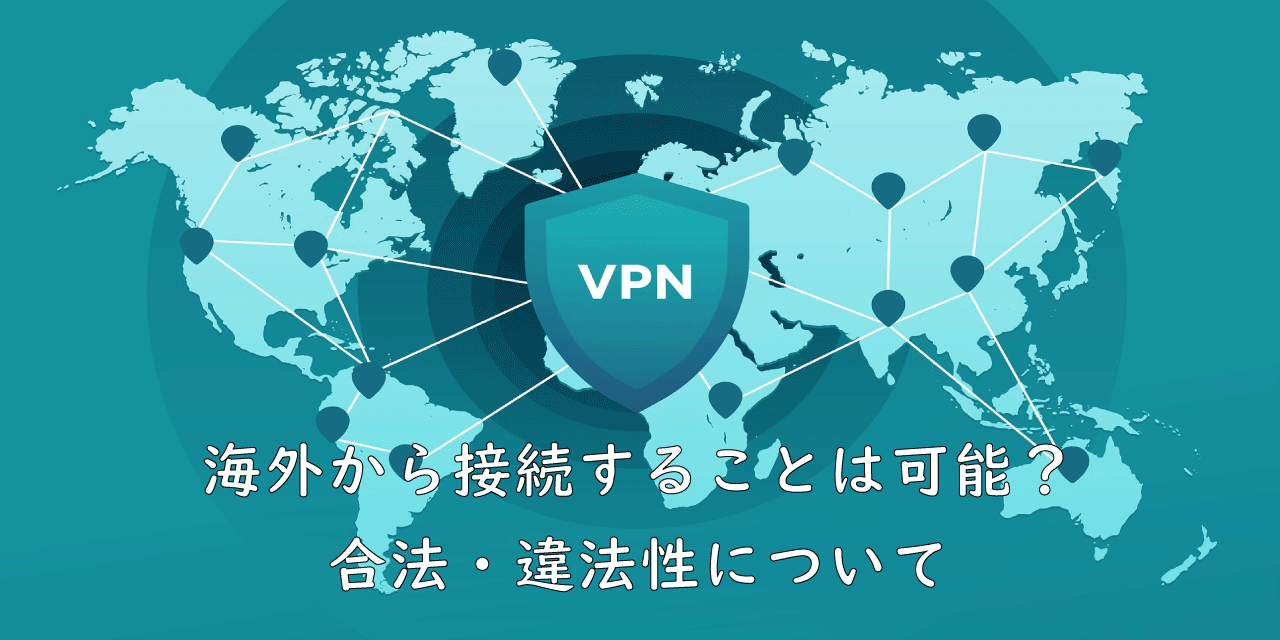
【VPN】海外から接続することは可能?合法・違法性について
Wi-Fi中継器の設置によるVPNの切断
もし自宅のVPNがすぐに切断される現象が起きている場合はWi-Fi中継器が原因の可能性があります。
また今後自宅にWi-Fi中継器の設置を考えている方は気を付けてください。
Wi-Fi中継器によるVPNの切断について詳しくは以下記事をご参照ください。

パソコンでVPN接続がすぐに切断される原因:中継機の可能性
共有フォルダが1つしか表示されない問題
VPNを利用している多くのユーザーは、社内の共有フォルダにアクセスするためにVPNを利用していると思います。
共有フォルダを利用しているユーザーがある操作をすることで、共有フォルダが1つしか表示されなくなってしまう問題が発生します。
この問題が発生しないよう、どういった操作をしてはいけないのか以下記事で事前に確認しておきましょう。

VPN接続後に共有フォルダが1つしか表示されない原因と解決方法
まとめ
本記事「VPN接続時に共有フォルダにサーバー名でアクセス(名前解決)できない原因と対処法」はいかがでしたか。
今はテレワークをする人が非常に増え、それに伴いVPN接続して会社につなげている人も増えています。
そのため本記事で取り上げた問題のように、VPN関連の問題が多く発生します。
本サイトOFFICE54では、今後もVPN関連の記事をアップしていきますので、ぜひご参考にしてください。

 関連記事
関連記事